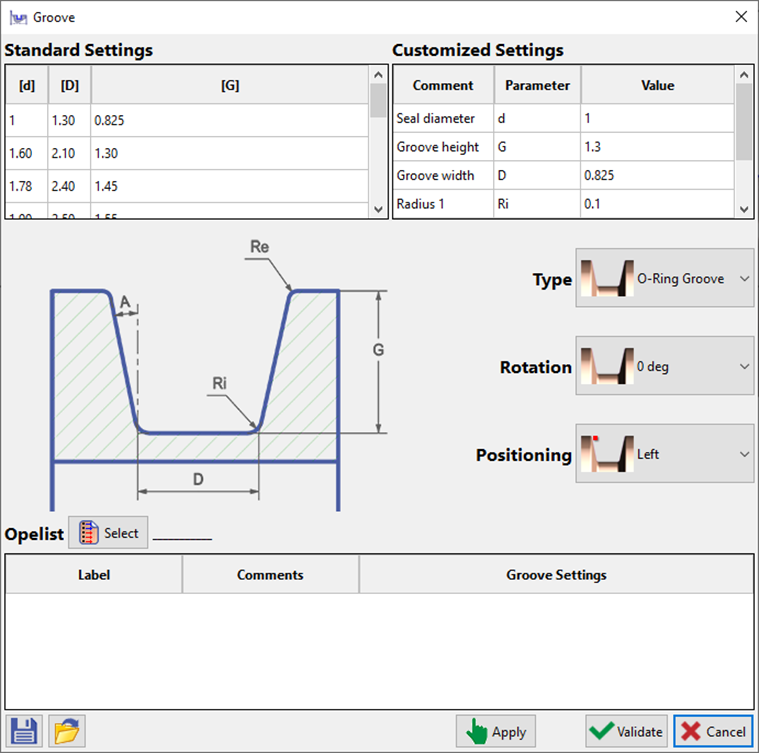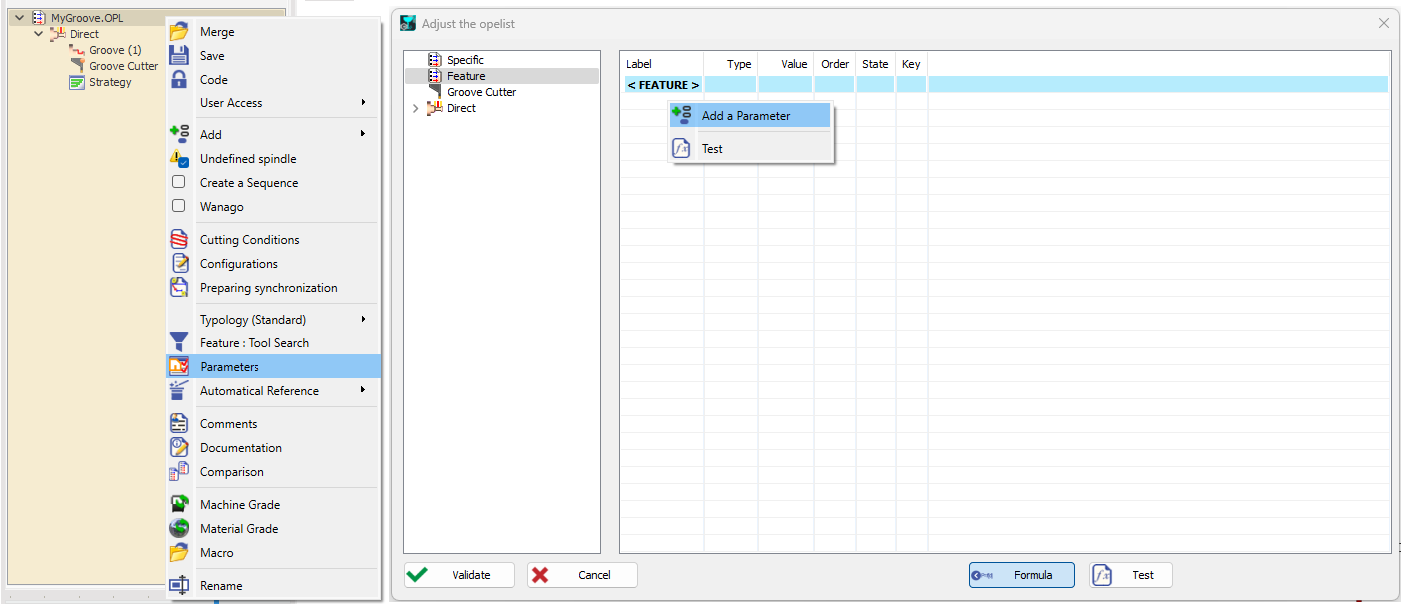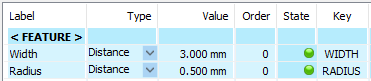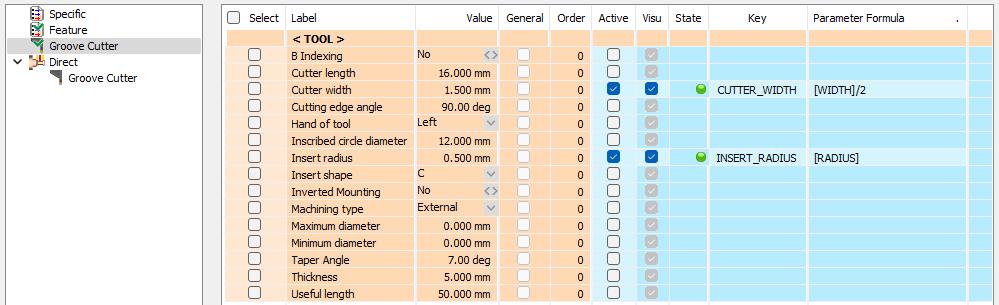정의
|
홈 기능을 사용하면 할당된 오퍼레이션 리스트를 사용하여 표준 또는 사용자 지정 홈을 설계할 수 있습니다. |
대화 상자 표시
|
홈 기능에서 다음을 찾을 수 있습니다.
|
|
|
이러한 기능을 통합함으로써 새로운 명령은 표준 준수 홈 생성과 사용자 지정 머시닝 요구 사항에 대한 유연성을 모두 제공하여 사용자 생산성과 효율성을 향상시킬 수 있습니다 |
|
How to work with Opelist ?
다음은 오퍼레이션 리스트를 정의하고 홈 기능 명령에서 사용하는 워크플로입니다.
Create the Opelist
텍스트 메뉴에서 운용 리스트 > 생성 를 사용하여 빈 운용 리스트를 생성합니다. 이름을 바꾸고, 마우스 오른쪽 버튼을 클릭하여 직접 홈 가공 작업을 추가합니다( 추가 > 선반 가공 > 홈 가공 > 직접 )
운용 리스트 생성에 대한 자세한 내용은 운용 리스트 관리자 를 참조하십시오
Set Opelist parameters
운용 리스트 이름을 마우스 오른쪽 버튼으로 클릭하여 운용 리스트 매개변수에 액세스합니다.
고급 매개변수를 표시하려면 수식 버튼을 클릭합니다
피쳐를 클릭하여 피쳐 매개변수를 표시하고 매개변수 목록을 마우스 오른쪽 버튼으로 클릭하여 매개변수를 추가합니다.
그런 다음 너비와 반지름이라는 두 개의 거리 매개변수를 추가하고 해당 KEY 필드를 WIDTH와 RADIUS로 설정합니다.
마지막으로, 홈 커터 매개변수에서 커터 너비와 인서트 반지름을 이전에 생성된 피쳐 매개변수에 연결합니다.
매개변수를 확인하고 대화 상자 창을 닫으려면 확인을 클릭합니다.
그런 다음 Opelist 관리자에서 확인을 클릭하여 Opelist를 저장합니다.
Use the Opelist
생성되면 Opelist가 홈 피쳐 명령에 표시되고 선택할 수 있습니다. 이제 커터 너비와 인서트 반지름을 설정하기 위해 홈 매개변수를 Opelist 피쳐 매개변수 WIDTH와 RADIUS에 연결할 수 있습니다.
Machining
이제 홈 가공을 가공 리스트에 간단히 추가할 수 있습니다 선삭 > 파트 > 2D 피처